popularitate enormă de Nero, nimeni nu a pus sub semnul întrebării. Simpatia multor utilizatori, programul a câștigat de calitate, simplitate și ușurința de operare, și, desigur, posibilitatea de a instala o interfață românească. La întrebarea ce se poate Nero? Cele mai multe dintre răspunsurile sunt de obicei ambiguu - Nero scrie discuri. Răspunsul este, în principiu corect, dar hai sa vorbim despre altceva, nu va fi limitat numai pentru a înregistra CD-uri, si uita-te la o aplicație foarte utilă pentru a lucra cu discuri virtuale sau, ca diferit de imagini de CD-uri. Discutate în acest articol va fi despre Nero ImageDrive.
Nero ImageDrive este aplicație foarte user-friendly, care vă permite să lucrați cu CD-uri virtuale. lucid suficient pentru a înțelege și de a lucra cu aplicația nu face mult efort pentru a interfața programului, cu toate acestea, ia în considerare setările de program mai detaliat. Dar, mai întâi, să ne întrebăm - ce face?
De exemplu, aveți un hard disk care ar dori să copieze, dar nu decid că o merită sau nu. Pentru a face acest lucru, creați, imagine de disc cu ajutorul Nero Burning ROM si uita-te la ea într-un timp mai convenabil, iar discul se da cu ușurință proprietarului, arde un disc dintr-o imagine nu va fi dificil, cu ajutorul aceluiași Nero Burning ROM. Sau dacă există un joc mare, dar necesită prezența unui disc în CD-ROM, și reda discul nu este foarte convenabil (pentru o lectură lungă perioadă de timp, zgomot, etc). Ca Nero ImageDrive este de neînlocuit în absența arzătorului este pentru a crea un disc virtual suficient de CD-uri obișnuite sau un DVD-ROM.
Rulați programul și uita-te la modul în care funcționează. Pe această fereastră apare, care conține ca o altă filă:
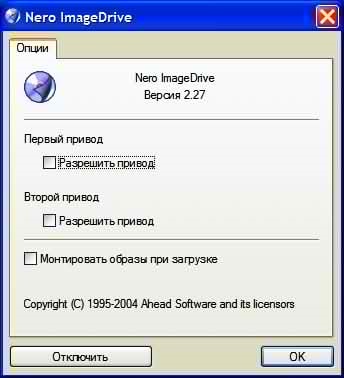
Primul unitate (prima unitate) - nota opțiunea «Activare unitate» (pentru a permite unității), ne întoarcem la activitatea unui CD-ROM virtual, acesta va apărea în „My Computer“ dosar, o comandă rapidă poate fi luată pe desktop și să lucreze cu el merge asa la fel ca și cu o unitate CD convențională. După ce activați această opțiune în fereastra programului, apare o filă suplimentară, care se numește - Prima unitate (prima unitate). În total, puteți crea două dispozitive virtuale, acest lucru, în opinia mea, este mai mult decât suficient, mai ales că ei înșiși virtuale discuri pot fi stocate pe hard disk la fel de mult ca ai nevoie.
A doua unitate (doua unitate) - Include de lucru un al doilea CD-ROM virtuale, programul apare ultima filă - a doua unitate.
Mount imagini de la punerea în funcțiune (mount imagini la pornire) - numele vorbește de la sine. Atunci când această opțiune este un disc virtual, după o repornire sau opriți computerul, va rămâne în vigoare în unitatea sa virtuală.
Toate setările de pe prima filă sortate, puteți merge acum la alta, dar, pentru a începe cu ne amintim modul în care obișnuit, nu un CD-ROM-ul virtual. Mai întâi pe buton de acționare carcasă, părăsește tava de ieșire, și acolo am pus un CD normal. Apoi, închideți tava și liniște de lucru (de joc, ascult muzică, vizionarea de filme, etc). Aparatul virtuală se face foarte diferit.
Deschideți fila a doua și a vedea o fereastră ca aceasta:
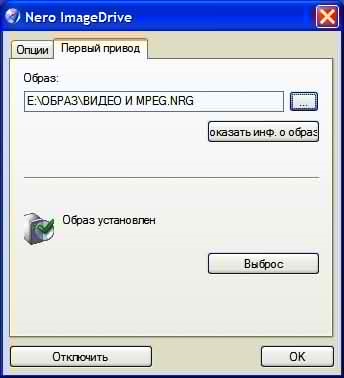
Primul lucru care atrage ochiul este un câmp cu „imagine“ inscripție. În acest domeniu, numele disc virtual va apărea pentru a stabili că noi, iar acest buton
Afișează o casetă de dialog standard care indică locația imaginii dorite, și l-am alege pur și simplu făcând clic pe ea o dată cu mouse-ul și faceți clic pentru a deschide. se introduce tot discul, apoi lucra cu ea ca și cu un CD obișnuit.
Butonul „afișează informații despre imagine“ - afișează informații despre disc virtual selectat.
Butonul „Load“ vă permite să eliminați sau introduceți unitatea selectată, trebuie remarcat faptul că, atunci când opriți sau reporniți computerul, unitatea CD virtuală este îndepărtată, pentru a preveni acest lucru este necesar, așa cum am menționat mai devreme, prima filă, activați opțiunea de montare a imaginilor la pornire.
„Dezactivează Nero ImageDrive» buton dezactivează aplicația, dar numai după o repornire.
«OK» buton închide fereastra programului, dar puteți continua să lucreze cu disc virtual selectat.
Asta e tot. Mult noroc!